Moi aussi je savais pas qu’il est possible d’extraire des fichiers compressés sous Linux de format .tar.gz, .tgz ou .gz directement depuis l’invite de commandes de Windows 10 sans le besoin d’un logiciel de compression et décompression ! Découvrez donc avec moi comment profiter de cette astuce sur votre Windows 10.
Avant de passer à l’astuce, un fichier au format .tar.gz est un fichier qui a été crée à l’aide d’une commande d’archivage basée sur Unix, la commande tar. Elle est incluse nativement dans toutes les distributions Linux et elle gère la compression en combinant plusieurs fichiers en un seul et à l’aide aussi d’un autre logiciel gzip afin de créer des archives compressées de format .tar.gz, .tgz ou .gz.
Et habituellement, ce genre de compression est utilisé par les utilisateurs sous un système Linux et aussi pour les utilisateurs sous MacOS pour des opérations comme l’archivage des données et les sauvegardes.
Et sur Windows, pour décompresser ce type de fichiers, on utilise souvent des applications tierces comme 7-ZIP ou PeaZIP qui peuvent parfois ne pas être à la hauteur pour décompresser des gros fichiers ou des archives volumineuses d’où l’idée d’une commande tar native sous Windows 10 tout comme sur Linux.
Windows 10 inclut donc une prise en charge native de tar que vous pouvez utiliser avec l’invite de commandes pour extraire ces fichiers.
Les étapes à suivre pour utiliser les commandes natives tar sous Windows 10 à l’aide de l’invite de commandes :
1. Ouvrez donc l’invite de commande Windows en mode administrateur (Faites un clic droit sur Démarrer puis sélectionnez Invite de commande (Admin)) ou (Touche Windows +Q, tapez CMD et validez par shift + Ctrl + ENTREE, ou la touche Windows + « X » et cliquez sur « invite de commande (admin)).
2. Ensuite tapez la commande suivante pour extraire (décompresser) le fichier en question :
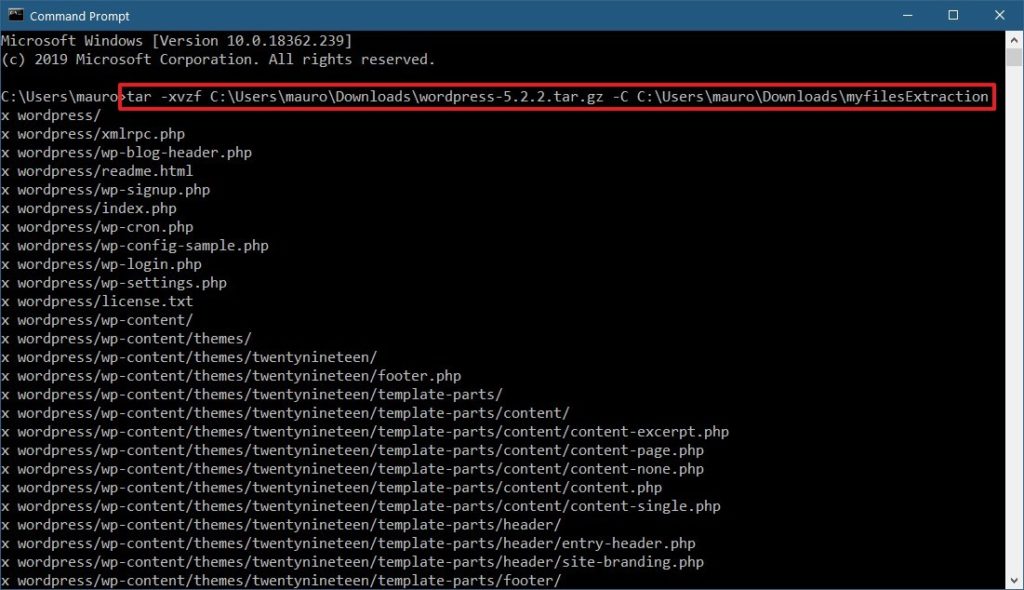
Une fois la décompression terminée, après quelques instants, tous les fichiers et dossiers seront extraits vers le chemin de destination que vous avez spécifié dans la commande tar.
Cet article a été modifié pour la dernière fois le 24 décembre 2022 13h18